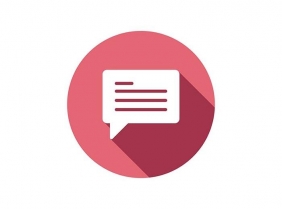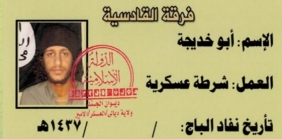شاید با این اتفاق مواجه شده باشید که وقتی روی آیکون یکی از اپلیکیشنها میزنید باید مجددا دانلود شود. این موضوع بخشی از فرایند Offloading سیستم عامل iOS محسوب میشود که در واقع به خاطر کمتر استفاده شدن برخی از اپلیکیشنها آنها را حذف کرده تا فضای لازم برای کاربر ایجاد شود.
 شاید با این اتفاق مواجه شده باشید که وقتی روی آیکون یکی از اپلیکیشنها میزنید باید مجددا دانلود شود. این موضوع بخشی از فرایند Offloading سیستم عامل iOS محسوب میشود که در واقع به خاطر کمتر استفاده شدن برخی از اپلیکیشنها آنها را حذف کرده تا فضای لازم برای کاربر ایجاد شود.
شاید با این اتفاق مواجه شده باشید که وقتی روی آیکون یکی از اپلیکیشنها میزنید باید مجددا دانلود شود. این موضوع بخشی از فرایند Offloading سیستم عامل iOS محسوب میشود که در واقع به خاطر کمتر استفاده شدن برخی از اپلیکیشنها آنها را حذف کرده تا فضای لازم برای کاربر ایجاد شود.اگر از این ویژگی خوشتان نمیآید، کافی است مراحل زیر را طی کنید تا جلوی سیستم عامل iOS از حذف خودکار اپلیکیشنها بدون کسب اجازه از شما را بگیرید. این کار فقط چند ثانیه به طول خواهد انجامید.
گامل اول: به تنظیمات بروید.
گام دوم: به پایین صفحه بروید و روی iTunes & App Store کلیک کنید و گزینهی Offload Unused Apps را غیر فعال کنید.
با اینکار به طور کامل میتوانید اطمینان داشته باشید که هرگز iOS بدون اجازه هیچ اپلیکیشنی را حذف نخواهد کرد.
حذف دستی اپلیکیشنها
بعد از آنکه Offload را در سیستم عامل iOS خاموش کردید، حالا نوبت به آن میرسد که به دنبال راهی باشید برای جلوگیری از پر شدن حافظه. به هر ترتیب با نصب اپلیکیشن بخشی از حافظه اشغال میشود با اشغال شدن حافظه احتمالا دچار مشکلات زیادی خواهید شد.
در ادامه روشهایی را ارائه میکنیم برای حذف دستی اپلیکیشنها تا بتوانید خودتان اپلیکیشنهایی که کمتر از آنها استفاده میکنید را حذف کنید.
گام اول: در بخش تنظیمات iOS روی گزینهی General بزنید و سپس وارد iPhone/iPad Storage شوید.
حالا شما لیستی از اپلیکیشنها را مشاهده خواهید کرد که روی دستگاه نصب شدهاند. روی یکی از آنها که میخواهید حذف کنید بزنید.
گام دوم: حالا کافیست روی گزینهی Offload App بزنید تا نسبت به حذف اپلیکیشن اقدام کنید. اگر میخواهید مقدار حجم بازیابی شده در صورت حذف اپلیکیشن را مشاهده نمایید، کافیست به دو گزینهای که در مقابل App Size و Documents & Data نوشته شده است را مطالعه کنید.
هر زمان که خواستید از اپلیکیشن حذف شده مجددا استفاده کنید، کافیست آیکون آن را یافته و به دانلود مجدد آن بپردازید.
به یاد داشته باشید که میتوانید در گام دوم مرحلهی حذف اپلیکیشن، با زدن گزینهی Delete App حتی آیکون نرم افزار مورد نظر هم حذف کنید. اما برای استفادهی مجدد از نرم افزار یاد شده، باید از طریق App Store اقدام نمایید که خیلی کار بهینهای نیست.
به همین دلیل تنها اگر مطمئن هستید هیچ نیازی به اپلیکیشن مد نظر ندارید، از گزینهی Delete App استفاده کنید، در غیر این صورت گزینهی Offload App همیشه مناسبتر خواهد بود.
ارسال نظر